Или защото искаме да направим филм (за Холивуд;)) или юбилеят с двойката наближава и искаме да им подготвим нещо хубаво, или просто за отдих, може би бихме искали да направим видео презентация на нашите изображения.
с Откриване имаме отличен инструмент за изпълнение на задачата. Въпреки че има инструменти, предназначени директно за изпълнение на този тип проекти, никой не достига нивото на персонализация, което може да бъде получено с Openshot.
Създайте слайдшоу със снимки с OpenShot
Първото нещо, което трябва да направите, е да отворите програмата (струва много да се свърши работата при затворена програма). след отваряне импортираме необходимите файлове (изображения и аудио)
След като имаме всичко, те ще се появят в раздела Проектни файлове
Оттам плъзгаме изображенията в реда, който ни харесва най-много, до лентата отдолу, една до друга.
След като поставим всички изображения на място, започваме да конфигурираме презентацията. С показалеца на мишката върху изображение натискаме Десният бутон на мишката за да отворите контекстното меню
И при опцията за насърчавам ние избираме един от тези, с които разполагаме.
Повтаряме тази стъпка с всички изображения, на които искаме да поставим анимация. След предишната стъпка отиваме в раздела преходи, които са като завеси, които можем да използваме между едно и друго изображение.
Избираме този, който искаме, и го плъзгаме върху изображение, за да добавим завесата.
Сега върху Прехода кликваме Десният бутон на мишката и редактирайте неговите свойства
Променяме стойността на продължителността, която ще има.
След като приключите с Преходите, сега е време да добавите фонова песен към нея. Назад към раздела Проектни файлове Избираме желаната песен (ако имаме повече от една) и я плъзгаме до лентата, която е под тази с изображенията
Ако продължителността на песента надвишава продължителността на изображенията, това, което ще направим, е да изберете инструмента на разрез.
Позиционираме курсора на същия ред в края на изображението, но винаги върху лентата за песен, натискаме Ляв бутон на мишката
Натискаме Десният бутон на мишката върху останалото аудио и премахнете с Премахване на клип.
Преглеждаме работата си, ако нещо се обърка, натискаме Ctrl+Z за да отменим действията, които извършваме едно по едно
Ако всичко е минало добре, натиснете бутона Експортиране на видео.
Даваме му име, избираме изходната директория, променяме някои параметри според това, което искаме, и избираме бутона Експортиране на видео
След като експортирането приключи, можем да се насладим на нашето представяне на изображения, да го запишем на диск или да го качим на видео канал.
Засега стигнахме, надявам се да ви е харесало.








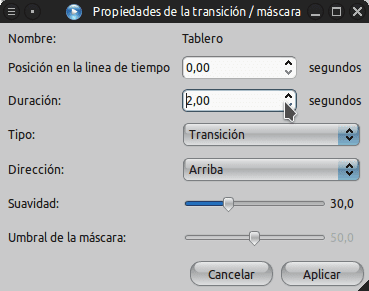






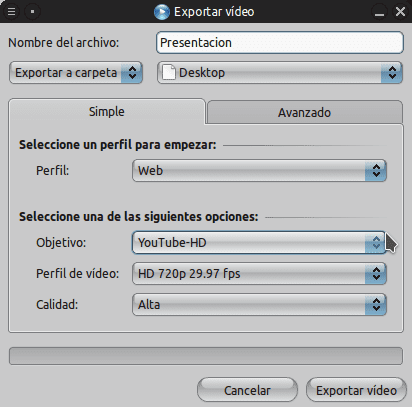
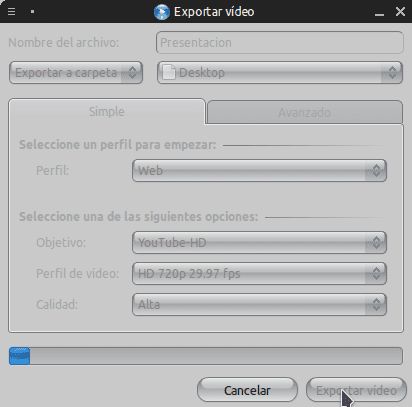
Много добър преподавател !! Благодаря ви много за споделянето на информацията !!
отличен tuto.si знаеше за openshot, но го използвах само веднъж, защото получих нещо непълно (използвано за маркер на филм или каквото и да е друго), но сега с тази публикация ще започна да създавам своите видеоклипове ... поздрави
Точно това, което търсех, благодаря! 🙂
Отлична препоръка и урок ...
Скоро ще бъде много полезно 😉 ...
Наздраве ...
Благодаря за статия!
Бихте ли могли да качите видеоклипа, за да видите резултата? (Youtube?)
Е, ако авторът предпочита, той може да го направи в http://10minutos.desdelinux.net
Ще се опитам да го кача.
но предупреждавам, че го направих само за пример и не е съвсем добре работещ.
Виждам този видео редактор по-добре от KDEnlive. Идеален за моя работен плот XFCE.
Благодаря за приноса.
Сложното го прави просто и професионално. Благодаря ви много за много доброто обяснение!
Трябва да изтегля тази програма, не знам как да го направя
Поне не виждам версия на Windows на вашия уебсайт ..
Инсталирането е трудно. Бихте ли го обяснили с видео урок благодаря.
Твърд? Въобще не. Всичко зависи дали използвате GNU / Linux дистрибуция и дали OpenShot е в хранилищата.
много добър урок. Благодаря.
въпросът ми е: трябва ли да инсталирате Openshot или нетбукът вече има?
Трябва да го инсталирате, не знам за дистрибуция, която да го носи по подразбиране.
Мисля, че Huayra / Linux го предлага по подразбиране.
Поздрави.
Но каква лоша програма, просто искам да сложа снимка и песен и изображението излиза, когато му се прииска и когато го изнеса, нищо не се чува. Какво беше казано лошо.
ИСКАМ ДА СЕ НАУЧИТЕ ДА РЕДАКТИРАТЕ ВИДЕО